Come abilitare Libretto Smart in app
Hai sentito parlare del Libretto Smart di Poste Italiane e l’idea ti ha fin da subito incuriosito. La particolarità del servizio e la sua principale attrattiva consiste nel fatto che è attivabile e gestibile online tramite l’app ufficiale di Poste Italiane, senza il bisogno di recarsi in un ufficio postale.
Tuttavia, la procedura da seguire per potersene avvalere non ti è troppo chiara e hai paura di combinare qualche pasticcio che ti toccherà andare a risolvere parlando con un impiegato delle Poste, rendendo tutto vano. Le cose stanno in questo modo, vero? Allora posso garantirti che non hai niente da temere!
Nel corso di questo tutorial, infatti, ti mostrerò come abilitare Libretto Smart in app passo dopo passo, senza saltare nessun passaggio. Tutto quello che devi fare è prenderti qualche minuto di tempo libero e seguire le “dritte” che sto per darti, in modo da procedere con l’attivazione del tuo nuovo Libretto Smart. Detto questo non mi resta che augurarti buona lettura e buon proseguimento!
Indice
- Informazioni preliminari
- Come attivare Libretto Smart in app
- Come abilitare Libretto Smart in app Poste Italiane
Informazioni preliminari
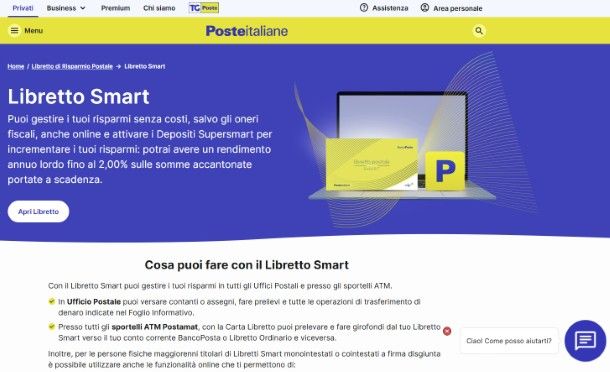
Cominciamo con lo scoprire in cosa consiste, di preciso, il Libretto Smart: si tratta di un libretto di risparmio facente parte dei servizi di Poste Italiane e rappresenta una delle scelte possibili fra i libretti proposti dall’ente (gli altri due sono il Libretto Giudiziario che si può aprire solo su richiesta dell’autorità giudiziaria e il libretto dedicato ai minori). Per aprirlo sono indispensabili due requisiti: essere maggiorenne e possedere la residenza in Italia.
La particolarità del Libretto Smart (cioè “intelligente) è che consente di gestire i risparmi online senza costi agendo direttamente dall’app Poste Italiane (disponibile sia su Android che su iPhone/iPad) oppure da Risparmio Postale online il servizio Web disponibile accedendo al sito delle poste con le proprie credenziali (di cui puoi trovare informazioni maggiori in questa pagina Web di Poste Italiane) o presso gli ATM disponibili in tutta Italia. Il Libretto Smart ha praticamente sostituito quello Ordinario, che non è più in emissione dal 14 aprile 2025.
Come detto, quindi, c’è la possibilità di aprire un libretto dematerializzato in pochissime mosse, sia tramite l’app, sia tramite il sito di Poste Italiane. Oltre a questo Libretto Smart offre la possibilità di acquistare Buoni fruttiferi postali e aderire al Deposito Supersmart che consente di ottenere un tasso di interesse maggiore sulle somme accantonate per far crescere maggiormente i propri risparmi, con tassi di interesse che variano in base all’offerta scelta.
Questo particolare tipo di libretto, inoltre, consente di effettuare bonifici dal proprio conto corrente al libretto (sempre online, tramite app o sito Internet di Poste Italiane) e di attivare il Salvadanaio, un servizio che permette di accumulare piccole somme suddivise per obiettivi, determinare una data per il raggiungimento della somma finale e avvisare amici e parenti dell’obiettivo stipulato per ottenere contributi per raggiungerlo più velocemente (condividendo l’IBAN del proprio conto corrente o della carta Postepay Evolution che si può utilizzare come alternativa essendo una prepagata con IBAN).
Per concludere, come accade per gli altri tipi di libretto, viene offerta anche la Carta Libretto Postale (senza bisogno di richiederla con l’attivazione online del libretto) per prelevare e versare denaro. Tramite questa carta, quindi, è possibile versare denaro presso gli uffici postali e ritirarlo, effettuare operazioni di girofondi (da e verso il libretto) e controllare saldo/lista movimenti presso gli ATM Postamat. Attivando l’apposita funzione, inoltre, è possibile prelevare denaro presso gli ATM anche senza Carta Libretto Postale.
Come attivare Libretto Smart in app
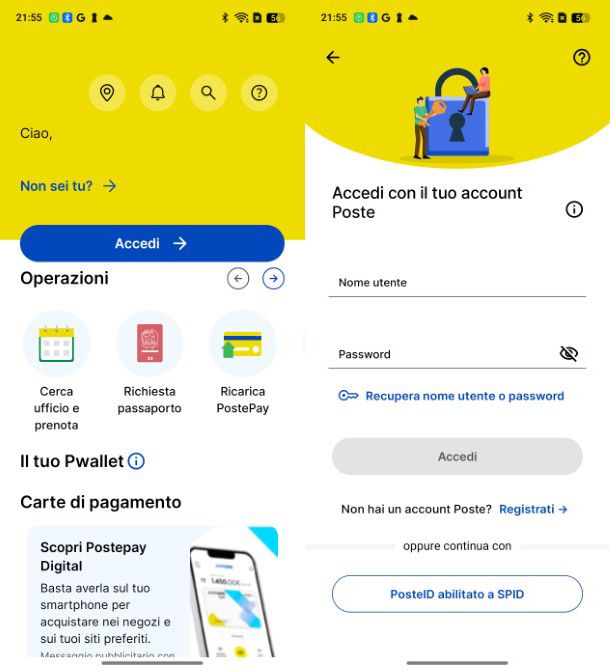
È arrivato il tempo di passare all’azione e vedere come aprire il tuo nuovo Libretto Smart di Poste Italiane da app. Se sei totalmente nuovo al funzionamento dei servizi online delle Poste, la prima cosa che devi fare è creare un account sull’app Poste Italiane disponibile su Play Store per Android e App Store per iOS/iPadOS (o in alternativa presso il sito Internet di Poste Italiane).
Per installare l’applicazione, premi su Installa/Ottieni e attendi che venga scaricata e installata sul tuo dispositivo. Se hai un iPhone o iPad, devi autorizzare l’operazione utilizzando FaceID, TouchID o la password dell’ID Apple. Fatto ciò l’app è scaricata e pronta per essere utilizzata (maggiori info qui). Adesso non ti resta che procedere con la registrazione dell’account e l’apertura del nuovo libretto.
La procedura di registrazione dell’account è piuttosto semplice e richiede solo l’inserimento dei tuoi dati personali. Per poter procedere e attivare il nuovo Libretto Smart, è necessario creare e attivare il Codice PosteID (un sistema di autenticazione che utilizza 6 cifre scelte dall’utente) tramite l’apposita app ed eseguire almeno un accesso utilizzandolo. Per procedere con queste due operazioni ti lascio ai miei articoli su come scaricare app PosteID e come attivare PosteID. In caso avessi già questo codice e volessi attivarlo su un nuovo dispositivo, ti consiglio la mia guida sull’abilitazione del codice PosteID su nuovi dispositivi.
Una volta effettuato l’accesso con il tuo account nell’app Poste Italiane, per aprire un Libretto Smart, fai tap su Risparmio Postale e poi premi sulla dicitura Scopri di più collocata nel box Libretto Smart.
Adesso, tocca su Apri Libretto e, sul sito di Poste Italiane compila il modulo con i dati personali richiesti (nel caso non fosse già compilato), inclusi l’indirizzo di residenza e di domicilio (è molto importante specificare quest’ultimo se diverso dalla residenza, perché a questo indirizzo verrà inviata la Carta Libretto), e premi su Prosegui.
Ora, se non hai già un documento d’identità registrato e selezionato, premi su Nuovo documento, seleziona un tipo di documento (es. Carta d’Identità Elettronica) dal menu a tendina Seleziona il documento e compila il modulo con tutti i dati sul documento richiesti, quindi premi ancora su Prosegui.
Verifica che l’ufficio postale selezionato sia quello che desideri avere come ufficio postale di riferimento (in caso contrario puoi toccare su Cambio Ufficio Postale per modificarlo), premi su Prosegui, compila il modulo che si apre con le tue informazioni finanziarie richieste dalla piattaforma (cittadinanza, residenza fiscale, impiego lavorativo, attività svolta e tutti gli altri dati richiesti in base alla posizione lavorativa scelta) e tocca ancora su Prosegui.
A questo punto, devi apporre le firme ai documenti per il contratto. Per quanto riguarda la prima documentazione (che serve per aderire all’uso della Firma Elettronica Avanzata), tocca semplicemente su Scarica per prendere visione, apponi le due spunte richieste per accettare il contratto e tocca su Prosegui per andare avanti.
Ora, procedi con la sottoscrizione del contratto e il completamento dell’apertura autenticandoti con l’inserimento del tuo codice PosteID (o altro metodo di autenticazione impostato) e premendo sul pulsante di conferma di colore giallo (potrebbe esserti richiesto, in un secondo momento, di effettuare una verifica tramite il tuo numero di telefono tramite un codice di conferma ricevuto via SMS, in tal caso inseriscilo pure nell’app).
Una volta date tutte le conferme e completata questa procedura, non ti resta che attendere di ricevere la Carta Libretto presso l’indirizzo di domicilio che hai indicato durante la procedura e, quando sarà arrivato questo momento, potrai abilitare il Libretto Smart in app. Se desideri ottenere maggiori informazioni sul libretto postale, ti consiglio la mia guida sull’app per il libretto postale.
Come abilitare Libretto Smart in app Poste Italiane
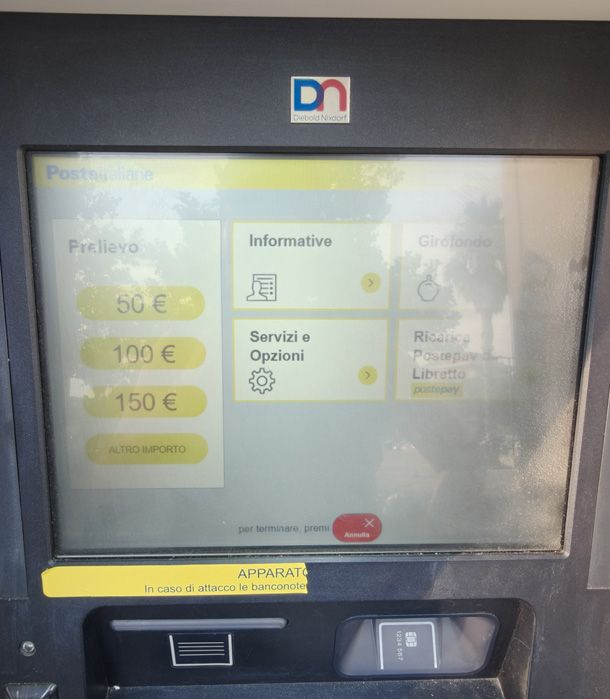
Hai finalmente aperto il tuo Libretto Smart, hai ricevuto la tua preziosa Carta Libretto e vuoi sapere come abilitare Libretto Smart in app Poste Italiane? Devi sapere che, per effettuare l’abilitazione nell’app, è necessario recarsi presso un qualsiasi ATM Postamat collocato sul territorio nazionale. E prima di effettuare l’abilitazione, è necessario effettuare l’attivazione della carta.
Prendi quindi la tua Carta Libretto con il suo codice PIN e recati presso un qualsiasi ufficio postale. Se non conosci il PIN, dall’app Poste Italiane tocca su Risparmio Postale e poi premi sul pulsante Dettagli posizionato sotto l’immagine della tua Carta Libretto, dopodiché tocca su Mostra PIN e autenticati con il tuo codice PosteID (o altro metodo di autenticazione impostato) per far comparire il PIN.
Inserisci la tua Carta Libretto nell’apposito slot per carte dell’ATM Postamat presente fuori dall’ufficio postale e poi digita il codice PIN della tua carta. Una volta che l’ATM ha letto la carta, dallo schermo di quest’ultimo seleziona Servizi e Opzioni, dopodiché premi su Abilitazione in app. A questo punto, apri l’app Poste Italiane e, dopo aver premuto su Accedi ed esserti autenticato con codice PosteID o altro metodo di autenticazione impostato, tocca su Inquadra codice QR.

Fatto ciò, inquadra con la fotocamera il codice QR visualizzato sullo schermo dell’ATM Postamat e attendi qualche secondo affinché esso venga riconosciuto. Sull’ATM Postamat si aprirà una schermata con il messaggio “Abilitazione in app completata”: una volta che hai visualizzato questo messaggio, l’attivazione è stata completata.
Ciò sta a significare che, da adesso in poi, puoi effettuare tutte le operazioni correlate al libretto direttamente dall’app Poste Italiane, senza mai avere la necessità di recarti in ufficio postale.
Per accedere a tutte le operazioni effettuabili, apri l’app, effettua l’accesso con il tuo account e accedi alla sezione Risparmio Postale. Sotto l’immagine del tuo libretto, puoi trovare la voce Operazioni, con al di sotto tutte le operazioni disponibili per il tuo Libretto Smart. Puoi spostarti nella lista delle operazioni premendo sulle icone delle freccette rivolte verso destra e sinistra. Di seguito le operazioni effettuabili dall’app
- Acquista Buono — questa opzione serve per effettuare l’acquisto di un buono fruttifero postale.
- Attiva Deposito Supersmart — per attivare un’offerta Deposito Supersmart al fine di far crescere i tuoi risparmi.
- Girofondo — per effettuare trasferimenti di fondi tra Libretto Supersmart e Conto BancoPosta o Postepay Evolution.
- Associa Conto — tramite questa opzione puoi associare un qualsiasi conto corrente bancario al tuo Libretto Smart per trasferire comodamente il denaro sul tuo Libretto (ma non è possibile effettuare il trasferimento inverso al conto bancario).
- Ricarica Postepay — questa operazione consente di effettuare una ricarica di una tua carta Postepay utilizzando il denaro disponibile sul libretto (per approfondire, leggi la mia guida su come effettuare una ricarica Postepay.
- Preleva senza carta — per effettuare un prelievo dal tuo Libretto Smart presso un ATM Postamat senza utilizzare la Carta Libretto. Puoi trovare maggiori informazioni sul capitolo sul prelievo senza carta Poste della mia guida dedicata.
Se scorri più in basso nella pagina, puoi trovare la sezione Ultimi movimenti in cui sono elencate le ultime transazioni, che possono essere ad esempio la liquidazione di interesse, i versamenti e i prelievi. Toccando su Vedi tutti, puoi visualizzare la lista completa dei movimenti a partire da quando il libretto è stato aperto.

Autore
Salvatore Aranzulla
Salvatore Aranzulla è il blogger e divulgatore informatico più letto in Italia. Noto per aver scoperto delle vulnerabilità nei siti di Google e Microsoft. Collabora con riviste di informatica e cura la rubrica tecnologica del quotidiano Il Messaggero. È il fondatore di Aranzulla.it, uno dei trenta siti più visitati d'Italia, nel quale risponde con semplicità a migliaia di dubbi di tipo informatico. Ha pubblicato per Mondadori e Mondadori Informatica.






